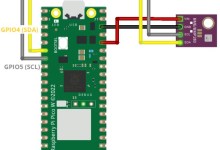Instalasi Node-RED dan Mosquitto MQTT Broker di Windows

Tujuan Pembelajaran:
Setelah menyelesaikan praktek ini, peserta diharapkan dapat:
- Menginstal dan menjalankan Node-RED pada sistem operasi Windows.
- Menginstal dan mengonfigurasi Mosquitto MQTT broker di Windows.
- Menghubungkan Node-RED dengan Mosquitto untuk melakukan komunikasi berbasis MQTT.
Alat dan Bahan:
- Laptop/PC dengan Windows 10/11.
- Koneksi internet.
- Software pendukung:
- Node.js
- Node-RED
- Mosquitto MQTT broker
Langkah-Langkah Kerja:
Bagian 1: Instalasi Node-RED
- Instal Node.js
- Langkah 1: Kunjungi situs resmi Node.js di https://nodejs.org.

-
- Langkah 2: Unduh Node.js versi LTS (Long Term Support) untuk Windows.
- Langkah 3: Jalankan file installer yang telah diunduh, kemudian ikuti langkah-langkah instalasi.
- Pastikan untuk mencentang pilihan “Add to PATH” saat instalasi.
- Langkah 4: Setelah instalasi selesai, verifikasi instalasi Node.js dengan membuka Command Prompt dan ketik:
node -v npm -v
Ini akan menampilkan versi Node.js dan npm yang terinstal.

- Instal Node-RED
- Langkah 1: Buka Command Prompt dengan hak administrator.
- Langkah 2: Ketik perintah berikut untuk menginstal Node-RED:
npm install -g --unsafe-perm node-red

-
- Langkah 3: Setelah instalasi selesai, ketik perintah berikut untuk menjalankan Node-RED:
node-red

-
- Langkah 4: Buka browser dan akses Node-RED melalui alamat berikut:
http://localhost:1880

Bagian 2: Instalasi Mosquitto MQTT Broker
- Unduh Mosquitto MQTT Broker
- Langkah 1: Kunjungi situs resmi Mosquitto di https://mosquitto.org/download/.

-
- Langkah 2: Scroll ke bagian “Windows Binary” dan unduh installer Mosquitto untuk Windows.
- Langkah 3: Setelah file selesai diunduh, jalankan file installer tersebut.
- Ikuti langkah-langkah instalasi hingga selesai. Pilih untuk menginstal layanan jika diinginkan.




Konfigurasi Broker MQTT (Mosquitto)
Setelah selesai menginstal Mosquitto, langkah berikutnya adalah melakukan konfigurasi broker MQTT pada file mosquitto.conf. File ini digunakan untuk menambahkan port sekaligus mengaktifkan penggunaan websocket atau MQTT over Websocket.
Langkah Konfigurasi:
- Lokasi File mosquitto.conf
- File mosquitto.conf biasanya dapat ditemukan di direktori instalasi Mosquitto. Pada laptop saya, file tersebut terletak di:
C:\Program Files\mosquitto\mosquitto.conf
-
- Anda bisa membuka file ini untuk diedit menggunakan teks editor seperti Notepad++ yang memudahkan pengeditan file konfigurasi.
- Penambahan Port 1883 dan 9001
- Port 1883: Ini adalah port default untuk komunikasi MQTT. Port ini digunakan oleh client MQTT untuk berkomunikasi dengan broker.
- Port 9001: Port ini digunakan untuk MQTT over Websocket, yang memungkinkan komunikasi MQTT berjalan melalui protokol WebSocket, sering digunakan dalam aplikasi berbasis web.
- Cara Mengedit File mosquitto.conf
- Buka file mosquitto.conf menggunakan Notepad++.
- Tambahkan atau modifikasi konfigurasi berikut untuk mengaktifkan kedua port tersebut:
# Port untuk MQTT (default) listener 1883 localhost # Port untuk Websocket listener 9001 localhost protocol websockets
-
- listener 1883: Digunakan untuk mendengarkan koneksi MQTT.
- listener 9001 dan protocol websockets: Digunakan untuk mendengarkan koneksi MQTT melalui WebSocket.
- Simpan Perubahan dan Restart Mosquitto
- Setelah mengedit dan menambahkan konfigurasi di atas, simpan perubahan pada file.
- Untuk menerapkan perubahan, restart layanan Mosquitto. Ini dapat dilakukan melalui Command Prompt atau menggunakan Services di Windows.
- Verifikasi Instalasi Mosquitto
- Langkah 1: Setelah instalasi selesai, buka Command Prompt.
- Langkah 2: Ketik perintah berikut untuk memulai Mosquitto MQTT broker:
mosquitto
-
- Langkah 3: Secara default, broker Mosquitto berjalan di port 1883. Kamu dapat menjalankan tes koneksi dengan MQTT client atau langsung menghubungkannya ke Node-RED.
- Jalankan Mosquitto sebagai Layanan
- Jika Mosquitto tidak dijalankan sebagai layanan, kamu dapat menjalankannya secara manual dengan membuka Command Prompt sebagai administrator dan menjalankan perintah berikut:
net start mosquitto
Bagian 3: Menghubungkan Node-RED dengan Mosquitto MQTT Broker
- Buka Node-RED
- Buka browser dan akses Node-RED di http://localhost:1880.
- Instal Node MQTT pada Node-RED
- Langkah 1: Klik menu di sudut kanan atas Node-RED, lalu pilih Manage palette.
- Langkah 2: Pada tab “Install”, cari node-red-contrib-mqtt-broker.
- Langkah 3: Klik Install untuk menambahkan node MQTT ke Node-RED.
- Konfigurasi Node MQTT
- Langkah 1: Drag dan drop node MQTT in dan MQTT out ke canvas Node-RED.
- Langkah 2: Klik dua kali pada node MQTT in dan konfigurasi seperti berikut:
- Server: localhost (karena Mosquitto berjalan di mesin lokal).
- Port: 1883 (port default untuk MQTT).
- Langkah 3: Masukkan topik yang diinginkan (misalnya, sensor/suhu).
- Langkah 4: Hubungkan node dengan node debug atau lainnya untuk melihat data yang diterima.
- Langkah 5: Deploy flow dan uji dengan mengirimkan pesan MQTT ke topik yang sama menggunakan client MQTT atau Node-RED sendiri.
Pengujian:
- Pastikan Node-RED dan Mosquitto berjalan dengan baik.
- Gunakan client MQTT (seperti MQTT.fx atau MQTT Explorer) untuk berlangganan topik MQTT dari Mosquitto broker dan kirimkan pesan.
- Verifikasi bahwa pesan MQTT diterima di Node-RED.
Tugas:
- Buat flow di Node-RED yang mempublikasikan data suhu simulasi secara periodik ke topik sensor/suhu menggunakan MQTT.
- Verifikasi data tersebut menggunakan client MQTT atau node debug di Node-RED.